
カレンダーを作成する
自分の写真を使ってプロ品質のデザインのカレンダーを作成し、それを家族や友達に送ることができます。
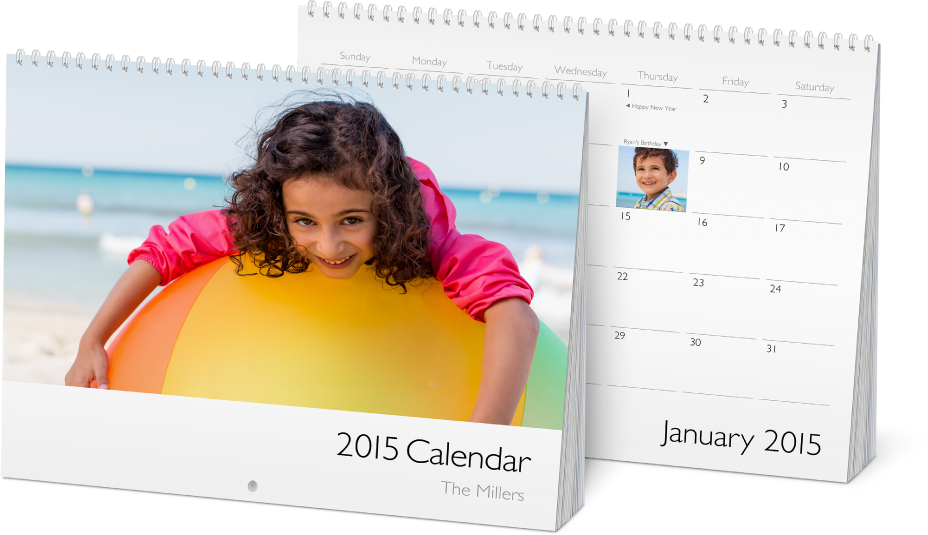
カレンダーは簡単に作成できます。対象の写真を選択し、開始日とテーマを選ぶと、カレンダーが自動的にレイアウトされます。写真を追加および削除したり、テーマを変更したり、特別な記念日に写真やテキストを追加したりできます。気に入ったカレンダーができたら、注文して、家族や友達などの好きな人にブックを送ることができます。
カレンダーを作成する
カレンダーに使用する 1 枚以上の写真を選択します。
「ファイル」>「作成」>「カレンダー」と選択します。
ヒント:カレンダーは最初に写真を選択しなくても作成できます。その場合は、「マイプロジェクト」の横にある
 をクリックし、「カレンダー」を選択して、空のカレンダーを作成します。ここに後から写真を追加できます。
をクリックし、「カレンダー」を選択して、空のカレンダーを作成します。ここに後から写真を追加できます。カレンダーに入れたい月の数を選択し、開始月を選択してから、「続ける」をクリックします。
カレンダーのテーマをクリックして選択してから、「カレンダーを作成」をクリックします。
新しいカレンダーが「写真」ウインドウに表示され、選択した写真が各カレンダーページ(カレンダーの表紙を含む)に自動的に配置されます。ページを編集するには、そのページをダブルクリックします。
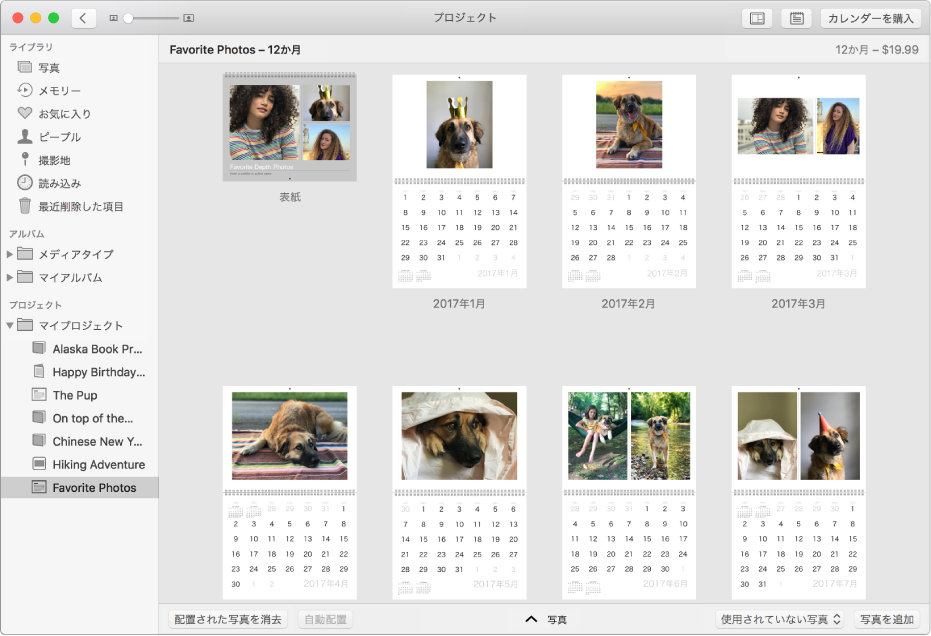
カレンダーを変更するには、以下のいずれかの操作を行います:
カレンダーのテーマを変更する
新しいカレンダーのテーマを選択して、カレンダー全体のデザインを変更することができます。
サイドバーの「プロジェクト」の下にあるカレンダーをクリックします。
ツールバーの「カレンダーの設定」ボタン
 をクリックし、「テーマを変更」をクリックして、「続ける」をクリックします。
をクリックし、「テーマを変更」をクリックして、「続ける」をクリックします。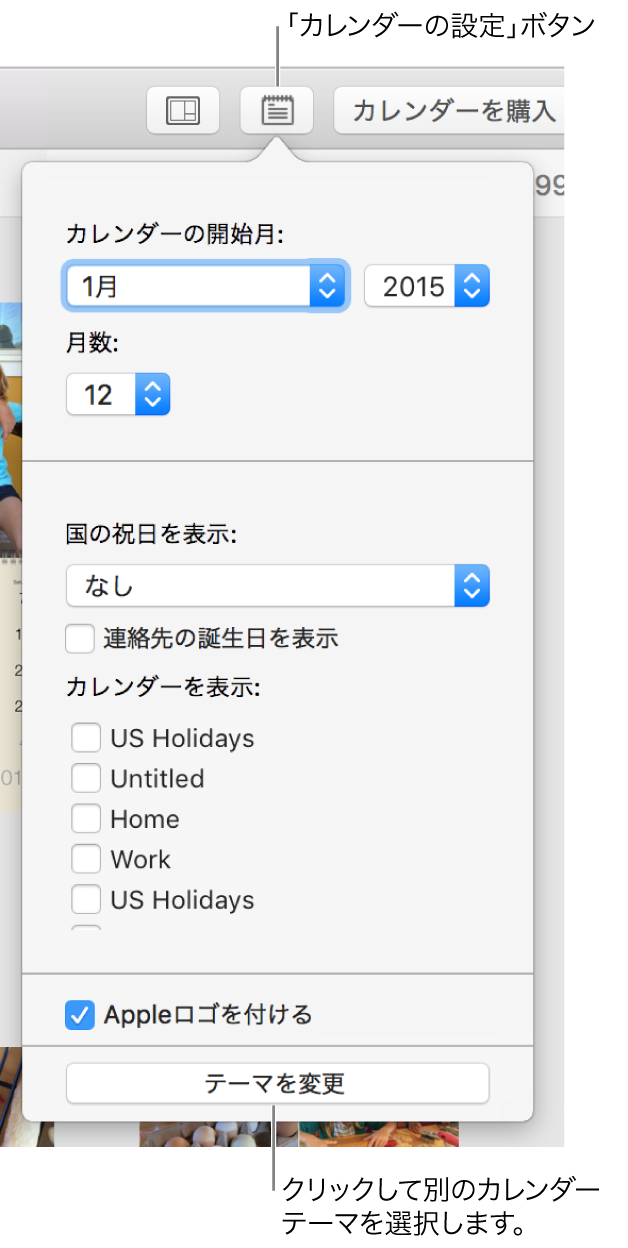
テーマを選択してから、「テーマを選択」をクリックします。
カレンダーの名前を変更する
カレンダーを作成すると、アルバム名などの写真に関連付けられている情報に基づいて名前が割り当てられます。カレンダーの名前は変更できます。
ツールバーの「プロジェクト」をクリックし、カレンダーの名前をクリックして選択します。
新しい名前を入力します。
カレンダーから Apple ロゴを削除する
カレンダーが開いている状態で、ツールバーの「カレンダーの設定」ボタン
 をクリックし、「Apple ロゴを付ける」チェックボックスの選択を解除します。
をクリックし、「Apple ロゴを付ける」チェックボックスの選択を解除します。